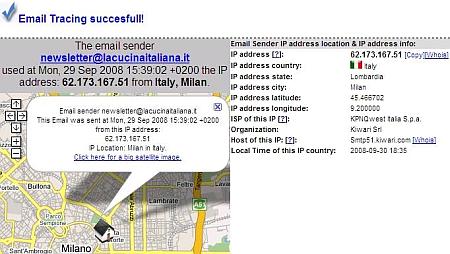
 Aggiornamento post 30.09.08
Aggiornamento post 30.09.08
In alcune circostanze potresti avere la necessità di conoscere qualche informazione in piú sul mittente di un determinato messaggio Email, a seconda delle modalità di invio, trovare queste informazioni non è sempre facile, ma conoscendo come sono tecnicamente strutturate le Intestazioni di un messaggio, e utilizzando il servizio Web Email Trace puoi ottenere spesso buoni risultati. 
Il primo passo è quello di visualizzare e copiare le informazioni normalmente nascoste contenute nelle Intestazioni o "Header" del messaggio incriminato, si tratta di informazioni tecniche di servizio che servono a controllare l'invio del messaggio, e tengono traccia di tutte le successive manipolazioni che subisce dall'invio al ricevimento.
Le Intestazioni sono costituite da una serie di righe di testo, ciascuna definita da un nome seguito dal carattere : e dal corrispondente valore, che precedono il testo del messaggio Email propriamente detto.
Copiato il blocco di righe che compongono le Intestazioni del messaggio che vuoi verificare ( sotto trovi la procedura che devi seguire ), devi solo incollarlo nello spazio predisposto che trovi nel fondo di questa pagina sotto a "For email tracing copy and paste an email header in this field:" e poi cliccare sul bottone sotto "Trace Email Sender".
Dopo qualche secondo, se la ricerca ha successo, ti verranno visualizzate le informazioni riguardanti l'indirizzo IP del mittente Email con tanto di geo-localizzazione su una mappa Google come nell'immagine sopra.
Se vuoi approfondire il tema dell'analisi dei massaggi Email, leggi l'ottimo articolo Email Tracking Tutorial.

Qui sotto trovi le procedure per visualizzare e copiare le Intestazioni nascoste nei messaggi Email dei programmi di posta elettronica piú popolari :
Outlook 98, Outlook 2000, Outlook 2003
1. Fai doppio clic sul messaggio per aprirlo in una finestra
2. Fai clic su "Opzioni" nel menu «Visualizza»
3. Ora puoi copiare e incollare tutto (premi Ctrl-A, Ctrl-C)
Outlook Express 4, 5 e 6
1. Apri il messaggio
2. Fai clic sul menu "File"
3. Fai clic su "Proprietà"
4. Fai clic sulla scheda "Dettagli"
5. Fai clic su "Message Source"
6. Ora puoi copiare e incollare tutto (premi Ctrl-A, Ctrl-C)
Yahoo Mail
1. Click destro del mouse sul messaggio
2. Fai clic su "Visualizza intestazione completa"
3. Ora puoi copiare e incollare l'intestazione e-mail
Google Mail
1. In alto a destra accanto a "Rispondi" fai clic sul pulsante a freccia.
2. Fai clic su "Mostra originale"
3. Ora puoi copiare e incollare l'intestazione e-mail
Hotmail
1. Clic destro sul messaggio nell'elenco dei messaggi.
2. Fai clic su "Visualizza origine"
3. Ora puoi copiare e incollare l'intestazione e-mail
Mozilla Thunderbird
1. Apri la posta elettronica.
2. Fai clic nel menu su VISTA / intestazioni e selezionare Tutti.
3. Ora puoi copiare e incollare l'intestazione e-mail
Trovi altri post Taggati "Email" qui.
 Sottoscrivi AB Techno Blog
Sottoscrivi AB Techno Blog
Vedi anche:
 Arte Fotografica - Esplora 10 Percorsi Virtuali e Interattivi
Arte Fotografica - Esplora 10 Percorsi Virtuali e Interattivi
 Player GPS per visualizzare le tue Tracce + Rotte GPS
Player GPS per visualizzare le tue Tracce + Rotte GPS
 Equalizza facilmente i Livelli Audio delle tue Registrazioni
Equalizza facilmente i Livelli Audio delle tue Registrazioni
 77 Icone di Bellezza Femminile nella Storia del Cinema
77 Icone di Bellezza Femminile nella Storia del Cinema
 MODERN MECHANIX: Come vedere oggi il Futuro di ieri
MODERN MECHANIX: Come vedere oggi il Futuro di ieri






